Profile patrolowania (konfiguracja)
W zależności od systemu nadzoru (patrz Różnice między systemami nadzoru), możesz tworzyć, edytować i usuwać profile patrolowania.
Dodaj profil patrolowania
Po dodaniu profilu patrolowania![]() Dokładna definicja sposobu przeprowadzania patrolowania z użyciem kamery PTZ, w tym sekwencji ruchu między położeniami, ustawieniami czasu itd. Inna nazwa to „plan patrolu”. jest on widoczny w menu PTZ dla wszystkich użytkowników.
Dokładna definicja sposobu przeprowadzania patrolowania z użyciem kamery PTZ, w tym sekwencji ruchu między położeniami, ustawieniami czasu itd. Inna nazwa to „plan patrolu”. jest on widoczny w menu PTZ dla wszystkich użytkowników.
- W danym widoku należy wybrać kamerę PTZ, do której chce się dodać nowy profil patrolowania.
- Na pasku narzędzi kamery, kliknij ikonę PTZ
 , aby otworzyć menu PTZ.
, aby otworzyć menu PTZ. - Aby otworzyć okno dialogowe, należy kliknąć przycisk Zarządzanie profilami patrolowania.
- Aby zamknąć okno Zarządzanie profilami patrolowania, należy postępować zgodnie z poniższymi krokami i kliknąć przycisk OK.
- Kliknij ikonę
 pod listą Profili patrolowania, aby dodać nowy profil patrolowania.
pod listą Profili patrolowania, aby dodać nowy profil patrolowania. -
Wprowadź nazwę profilu i naciśnij klawisz Enter. Nazwę profilu można zmienić później w dowolnej chwili.
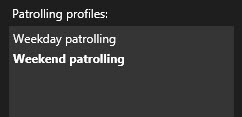
Nowy profil patrolowania zostaje dodany do listy Profili patrolowania. Można teraz określić pozycje i inne ustawienia dla profilu patrolowania.
Edytowanie profilu patrolowania
Określanie pozycji w profilu patrolowania
- Należy wybrać profil patrolowania:
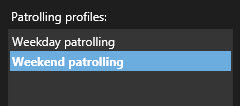
- Kliknij ikonę
 poniżej listy Pozycj e, aby dodać wstępnie ustawioną pozycję PTZ
poniżej listy Pozycj e, aby dodać wstępnie ustawioną pozycję PTZ Mogą być używane do automatycznego przejścia kamery PTZ do określonych ustawień wstępnych w przypadku wystąpienia określonych zdarzeń oraz w celu określenia profili patrolowania PTZ..
Mogą być używane do automatycznego przejścia kamery PTZ do określonych ustawień wstępnych w przypadku wystąpienia określonych zdarzeń oraz w celu określenia profili patrolowania PTZ.. Ustawienia wstępne PTZ definiuje administrator systemu. W zależności od uprawnień użytkownika, które posiadasz, możesz określić ustawienia wstępne PTZ, wybierając opcję Zarządzaj ustawieniami wstępnymi PTZ (patrz Ustawienia wstępne PTZ (konfiguracja)).
- Wybierz ustawienie PTZ z listy.
- Powtórz dodawanie ustawień wstępnych do momentu wybrania wszystkich potrzebnych pozycji w profilu patrolowania:
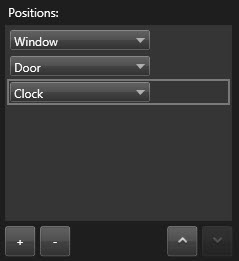
- Użyj strzałek do góry i do dołu, aby przesuwać wstępnie ustawioną pozycję PTZ na liście.
Patrolując zgodnie z profilem patrolowania, jako pierwszy przystanek kamera wybierze wstępnie ustawioną pozycję PTZ na szczycie listy. Wstępnie ustawiona pozycja PTZ na drugim miejscu to drugi przystanek itd.
Podczas patrolowania kamera PTZ pozostaje domyślnie w każdej określonej pozycji w profilu patrolowania przez pięć sekund.
Aby zmienić liczbę sekund:
- Wybierz profil patrolowania z listy Profile patrolowania.
- Wybierz wstępnie ustawioną pozycję PTZ do zmiany czasu z listy Pozycje:
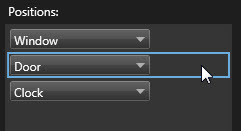
- Określ czas w polu Czas w pozycji (s).
- W razie konieczności powtórz czynność dla innych ustawień wstępnych.
Istnieje możliwość wybrania określonej pozycji dla kamery, która skończy patrolowanie. Aby to zrobić, należy wybrać pozycję końcową w profilu patrolowania.
- Wybierz profil patrolowania z listy Profil patrolowania.
- Pod polem Po zakończeniu, przejdź do wybierz z rozwijanej listy jedno z ustawień wstępnych jako pozycję końcową.
Jako pozycję końcową można wybrać dowolną wstępnie ustawioną pozycję PTZ. Użytkownik nie jest ograniczony do ustawień wstępnych stosowanych w profilu patrolowania. Można również w ogóle nie określać pozycji końcowej i pozostawić ustawienie domyślne: Brak pozycji końcowej.

